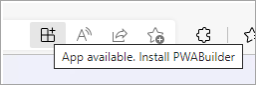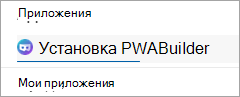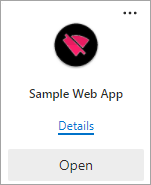С помощью Microsoft Edge вы можете устанавливать приложения с избранных веб-сайтов и управлять ими на устройствах для быстрого доступа. Используйте страницу edge://apps для просмотра установленных приложений и управления разрешениями приложений. Установленные приложения можно отсортировать по дате установки, недавно использовавшихся и в алфавитном порядке. Каждое из ваших приложений представлено карточкой, где можно просматривать сведения о приложении и управлять такими действиями приложения, как закрепление, элементы управления конфиденциальностью и удаление приложений.
Установка приложения в Microsoft Edge
-
Откройте Microsoft Edge.
-
Перейдите к веб-приложению, которое вы хотите установить
-
Если веб-приложение является PWA, Microsoft Edge предложит вам возможность установки приложения.
-
Кроме того, вы можете установить любой веб-сайт, перейдя в верхний угол браузера и выбрав Параметры и другие ... > Приложения > Установить этот сайт в качестве приложения.
Открытие приложения из Microsoft Edge
-
Откройте Microsoft Edge.
-
Перейдите к edge://apps, выберите карточку приложения, которое вы хотите открыть.
Разрешить автоматический запуск приложения при входе на устройство
-
Откройте Microsoft Edge и перейдите к edge://apps.
-
Выберите Сведения на карточке приложения, которое вы хотите запустить автоматически при входе.
-
Выберите Автоматический запуск при входе на устройство.
Создание ярлыка для приложения
-
Откройте Microsoft Edge и перейдите к edge://apps.
-
Выберите Сведения на карточке приложения, которое вы хотите закрепить.
-
Выберите Закрепить на панели задач, Закрепить на начальном экране или Создать ярлык рабочего стола в Windows.
-
Выберите Создать ярлык рабочего стола в Linux.
-
Выберите Создать ярлык в macOS.
Удаление приложения в Microsoft Edge
-
Откройте Microsoft Edge и перейдите к edge://apps.
-
Выберите Сведения на карточке приложения, которое вы хотите удалить.
-
Прокрутите вниз и выберите Удалить.
-
Убедитесь, что вы также хотите очистить данные из связанного источника, и нажмите кнопку Удалить.